VirtualBox에 Arch Linux를 설치하는 방법
이 페이지에서
- Arch Linux 리포지토리
- Virtual Box에 Arch Linux 설치
- 아치 리눅스 다운로드
- Oracle VM VirtualBox Manager로 설치 초기화\n
- 하드 디스크 분할\n
- 부트스트랩 아치 리눅스
- 호스트 이름 및 네트워킹 설정\n
- 부트로더 설치
- 설치된 ArchLinux 운영 체제로 부팅합니다.\n
Arch Linux는 i689 및 x86-64 컴퓨터용으로 설계된 Linux 기반 운영 체제입니다. 고유한 패키지 관리자는 완전한 추적 기능이 있는 "pacman\을 사용하여 최신 소프트웨어 응용 프로그램에 대한 업데이트를 제공합니다. Pacman은 소프트웨어 패키지를 설치, 업데이트 및 제거하는 데 사용되는 패키지 관리자입니다. 완전히 무료로 개방되도록 설계되었습니다. -Linux 커뮤니티의 지원과 함께 소스 소프트웨어.
Arch Linux는 또한 ArchWiki로 알려진 커뮤니티 위키 형식의 포괄적인 문서를 가지고 있는 것으로 유명합니다. 이 Linux 운영 체제는 i832, 64비트 및 32비트 시스템을 대상으로 하고 최신 하드웨어 시스템에서 최상의 성능을 발휘하도록 최적화된 바이너리 패키지를 기반으로 합니다.
이 가이드에 따라 가정용 컴퓨터에 직접 Arch Linux를 설치할 수 있지만 VirtualBox를 사용하여 Windows 컴퓨터의 가상 머신에 설치할 수도 있습니다.
아치 리눅스 리포지토리
Virtual Box에 Arch Linux를 설치하려면 이 Linux 기반 운영 체제의 기본 리포지토리를 알아야 합니다. 리포지토리는 설치 프로세스 중에 소프트웨어 패키지가 검색되는 저장소 위치입니다. pacman을 통해 액세스할 수 있고 패키지 관리자가 유지 관리하는 Arch Linux에 사용할 수 있는 여러 리포지토리가 있습니다. 다음은 Virtual Box에 Arch Linux를 설치하는 데 사용되는 기본 리포지토리 목록입니다.
- 핵심 저장소에는 Arch Linux 부팅 및 패키지 빌드와 같은 기본 시스템을 설정하는 데 필요한 모든 패키지가 포함되어 있습니다.\n
- extra 저장소에는 데스크톱 환경과 관련된 핵심에 맞지 않는 추가 패키지가 포함되어 있습니다.\n
- 커뮤니티 저장소 에는 신뢰할 수 있는 Linux 커뮤니티 사용자가 채택한 패키지가 있으며 대부분이 핵심 또는 추가 저장소로 전송됩니다.\n
- Multilib 저장소에는 64비트 시스템에 32비트 응용 프로그램을 설치하기 위한 32비트 소프트웨어 및 라이브러리가 포함되어 있습니다.\n
- 테스트 저장소에는 핵심 또는 추가 저장소로 향하는 패키지가 포함되어 있습니다.\n
- community-testing 저장소는 Linux 커뮤니티용입니다.
- multilib 테스트 저장소 는 테스트 저장소와 유사하지만 multilib 후보에 대한 것입니다.\n
- gnome-unstable 저장소에는 최신 그놈 데스크탑 환경이 있습니다.\n
- kde-unstable 저장소에는 최신 KDE 소프트웨어가 출시되기 전에 포함되어 있습니다.\n
Virtual Box에 Arch Linux 설치
아치 리눅스 다운로드
Virtual Box에 Arch Linux를 설치하려면 공식 웹 사이트에서 다운로드할 수 있는 최신 Arch Linux 버전이 있어야 합니다. 직접 다운로드 옵션 또는 보안 서버에 있는 토렌트 다운로드를 선택할 수 있습니다. 설치하기 전에 시스템에 20MB의 여유 디스크 공간과 1GB의 RAM이 있는지 확인하십시오.
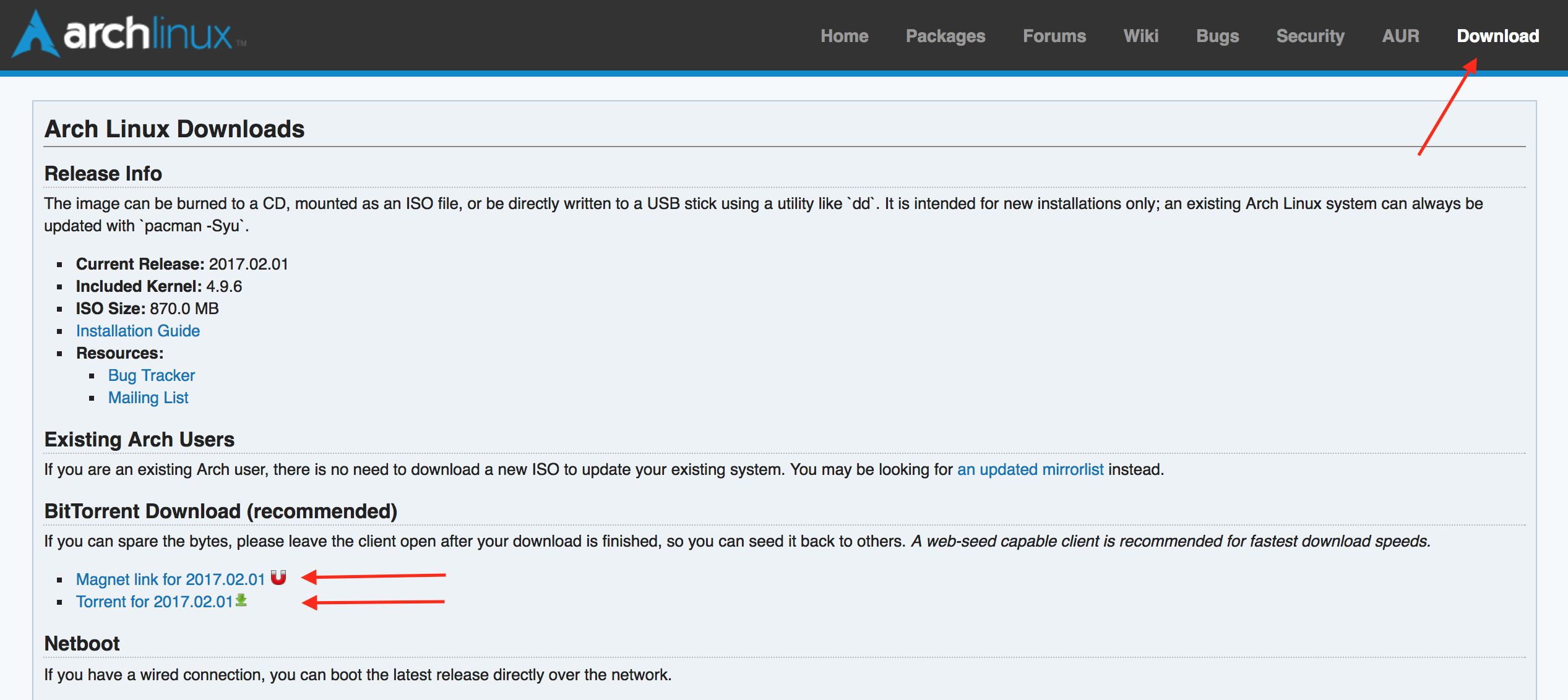
Oracle VM VirtualBox Manager로 설치 초기화
Oracle VM VirtualBox 관리자를 열고 새로 만들기를 클릭한 다음 생성하려는 새 운영 체제의 이름을 입력합니다. 이 경우에는 Arch Linux입니다. 시스템은 시스템 구성에 따라 Arch Linux의 유형과 버전을 자동으로 선택합니다. 다음을 클릭합니다.
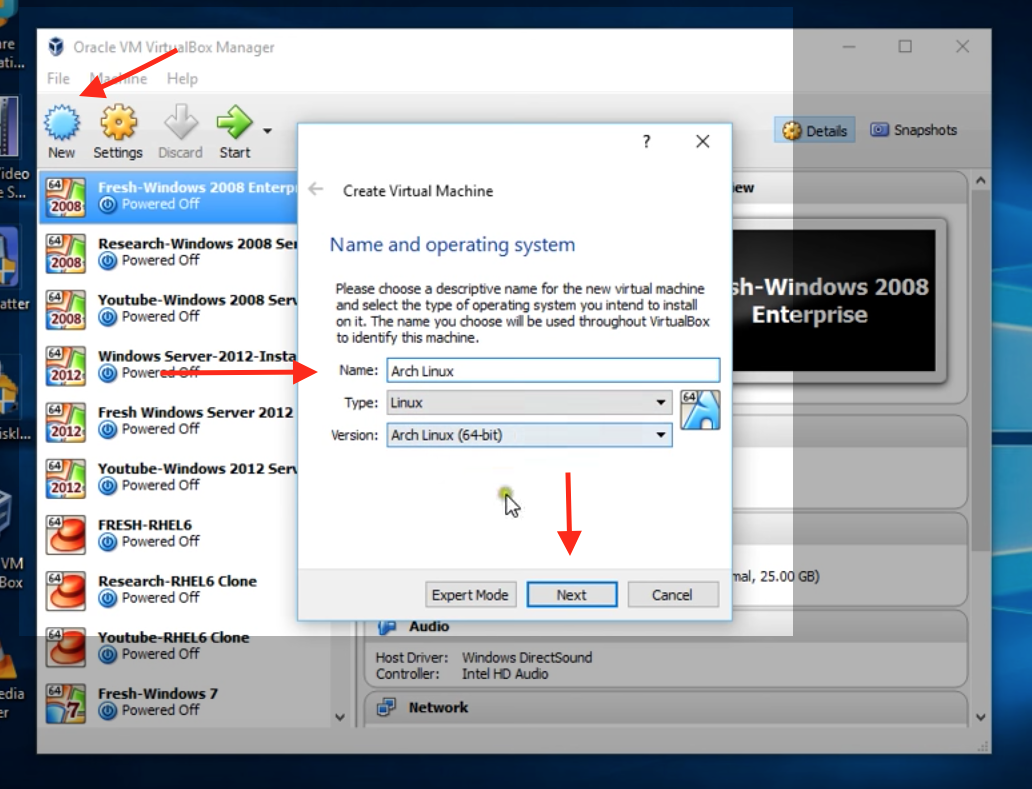
새 운영체제에 원하는 RAM 크기(이상적으로는 1024MB)를 할당합니다. 지금 가상 디스크를 생성하려면 다음을 클릭한 다음 만들기를 클릭하십시오.
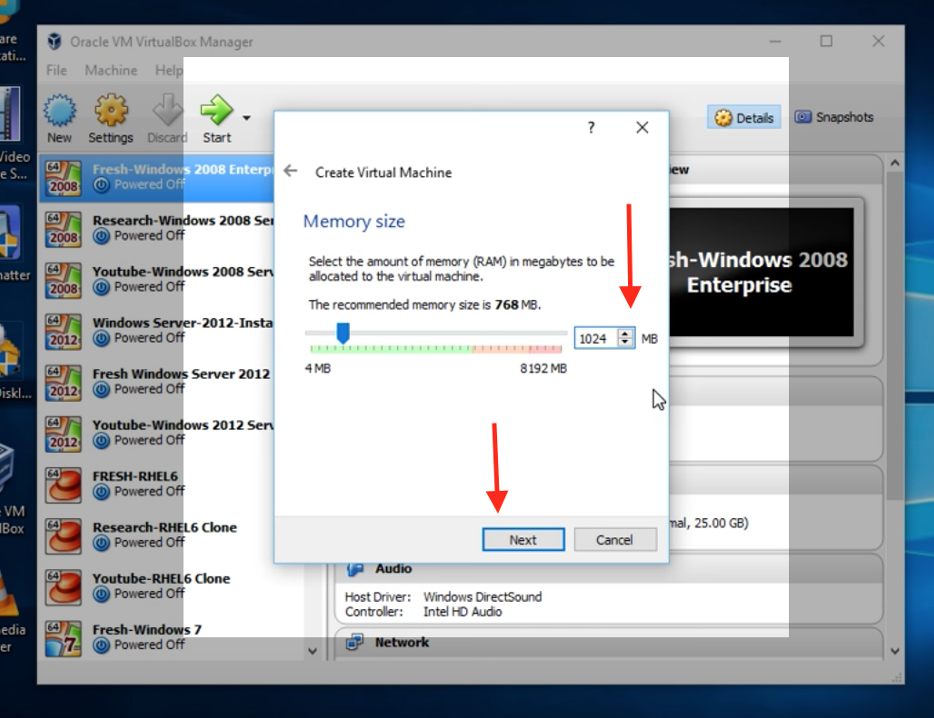
다음 페이지에서 새 운영 체제에 사용할 하드 디스크 파일 유형을 선택하라는 메시지가 표시됩니다. 일반적으로 VirtualBox 디스크 이미지를 선택하십시오.
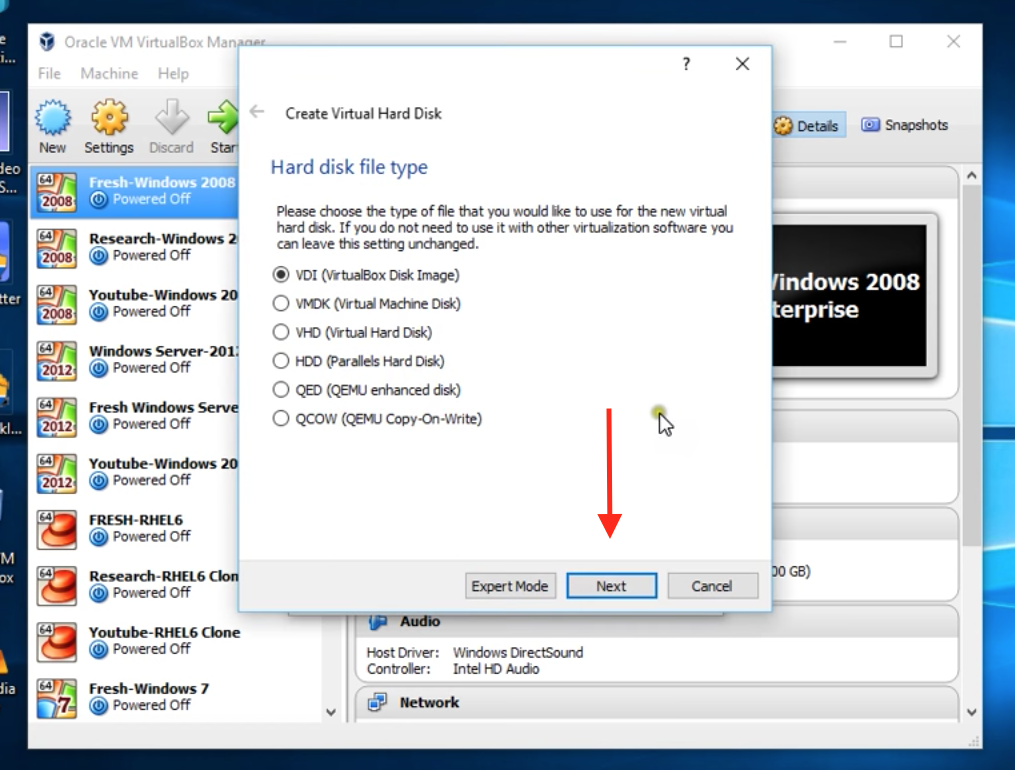
동적으로 할당을 선택하고 다음을 클릭합니다.

20GB 하드 디스크 파일 위치 및 크기를 할당합니다.
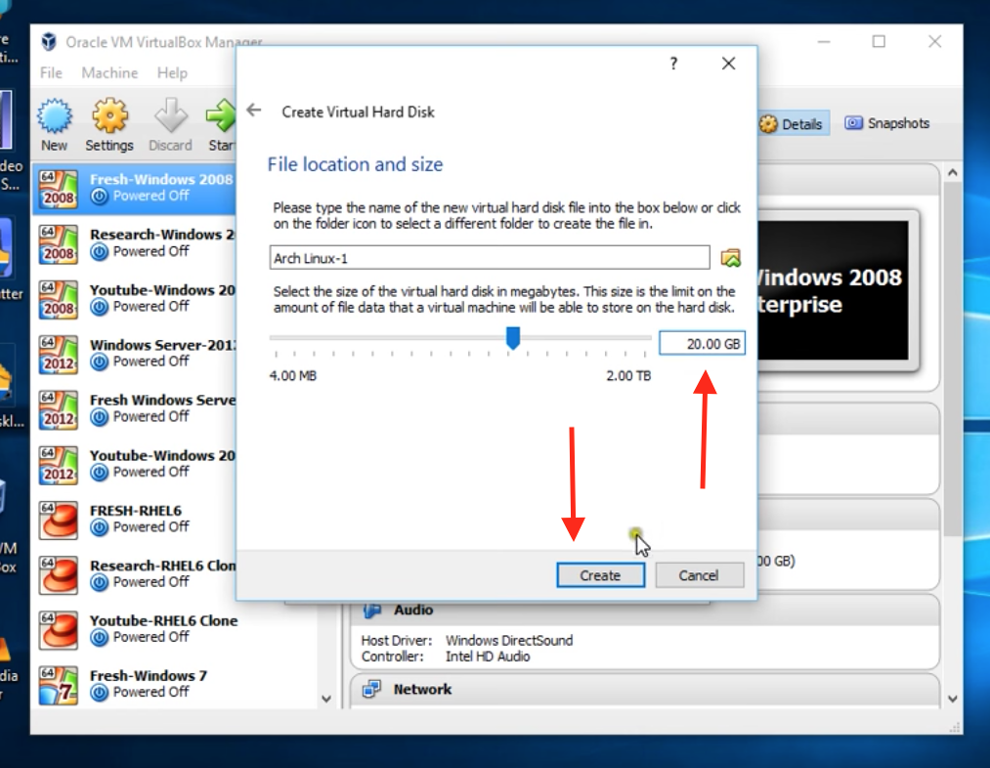
이제 Arch Linux 운영 체제가 생성된 것을 볼 수 있습니다. 이제 시작을 클릭할 수 있습니다.
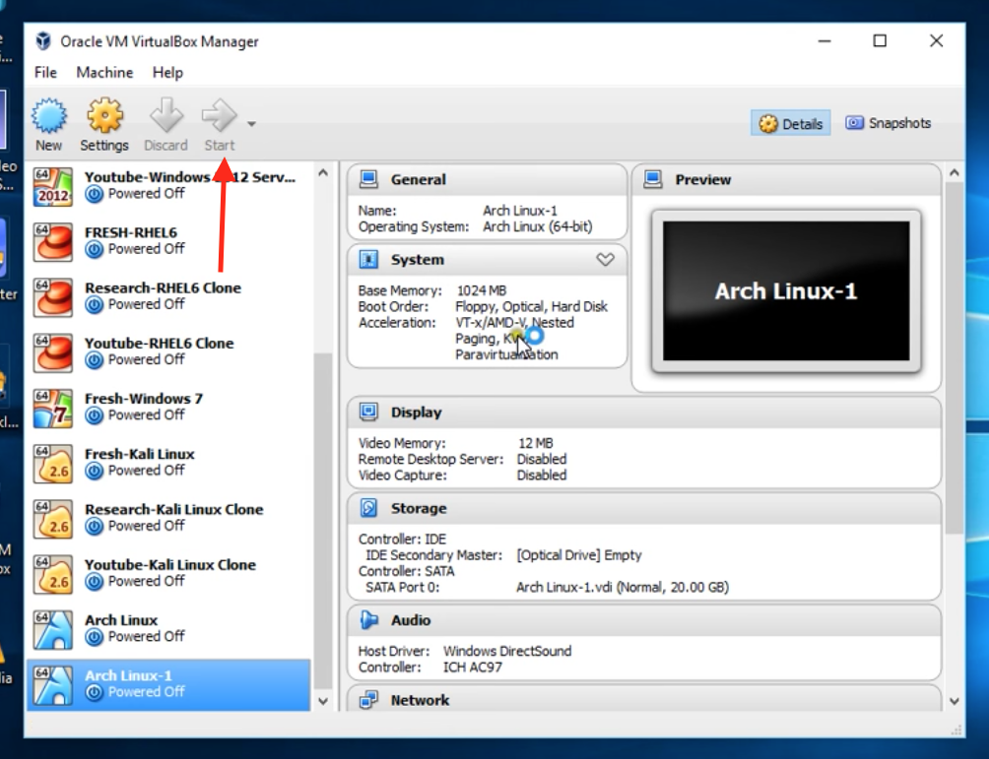
브라우저를 클릭하고 Arch Linux 공식 웹사이트에서 다운로드한 시동 디스크를 선택합니다.
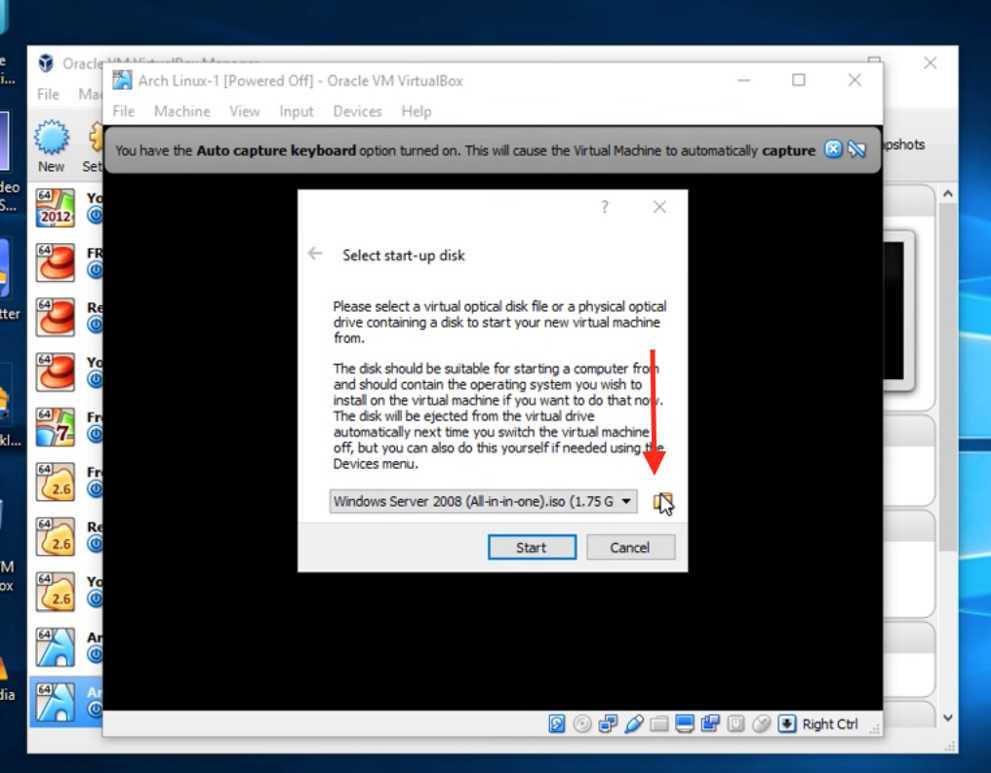

시작을 클릭한 다음 전체 화면 보기를 엽니다.
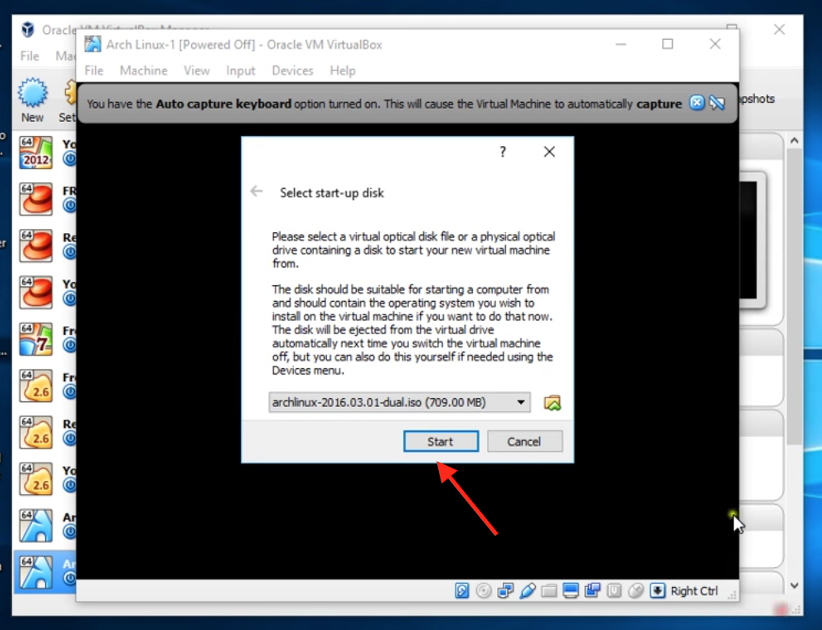
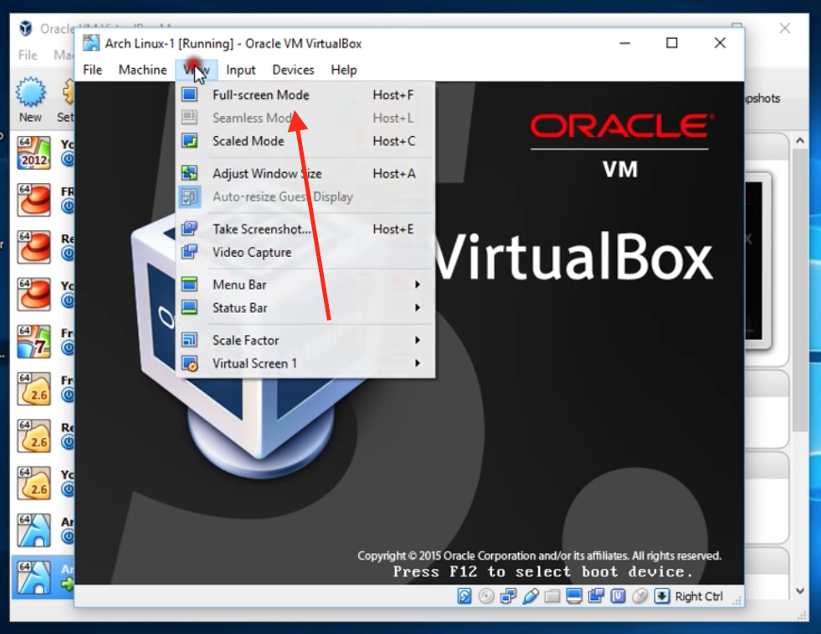
Virtual Box에 Arch Linux를 설치하기 위해 부팅하기
Arch Linux의 첫 번째 시작 페이지가 표시됩니다. 64비트용 "Boot Arch Linux(x86_64)\ 또는 32비트용 "Boot Arch Linux(i686)\를 클릭합니다.
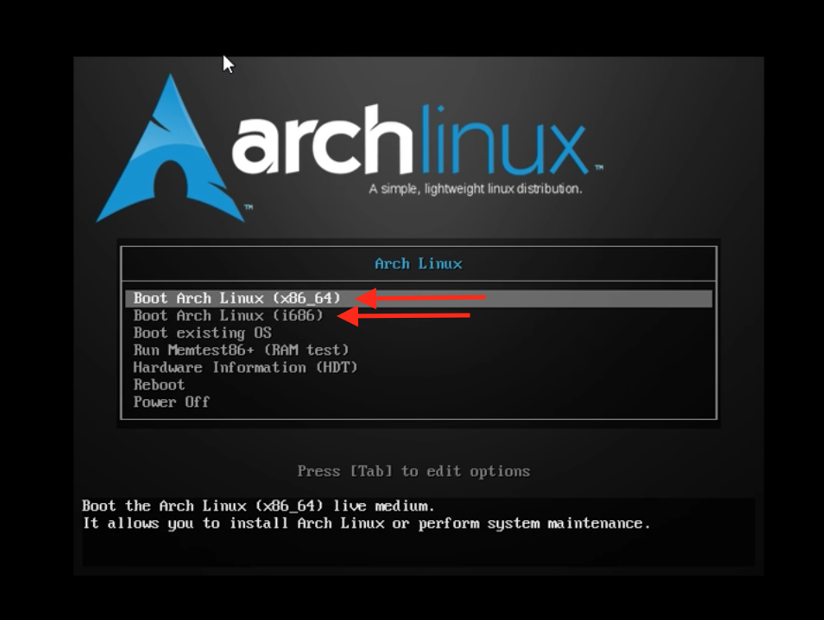
첫 번째 옵션을 클릭하자마자 시스템이 부팅을 시작합니다. 임시 부팅을 완료하는 동안 기본적으로 라이브 버전으로 이동하고 루트 사용자로 로그인합니다.
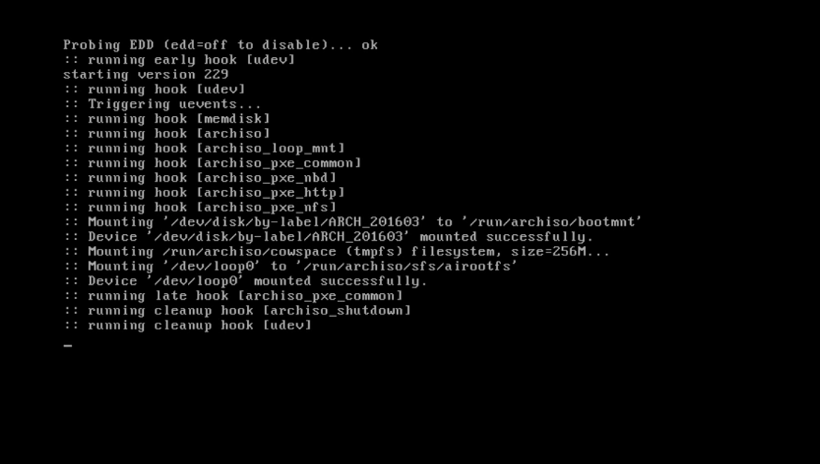
다음 명령을 입력하여 인터넷 연결을 확인하십시오.
ping google.com
ping이라는 단어는 패킷 인터넷 고퍼를 의미합니다. Arch Linux가 인터넷 연결을 활성화했다는 응답을 곧 보게 될 것입니다. 이는 특정 설치 단계를 수행하는 데 필수적입니다.

입력하여 명령을 지웁니다.
clear
설치를 시작하기 전에 드라이브를 분할해야 합니다. # fdisk – l 을 입력하면 현재 시스템의 디스크 파티션이 표시됩니다. 처음에 Arch에 할당한 20GB 하드 드라이브에 집중하십시오.
fsdisk -l

하드 디스크 파티션하기
이 20GB 공간을 세 개의 파티션으로 분할할 것입니다. 첫 번째 파티션은 10GB가 될 기본 루트 파티션입니다. 두 번째는 2048MB가 될 초기 RAM 할당의 두 배가 되는 스왑 파티션입니다. 세 번째는 8GB가 할당될 논리적 파티션입니다.
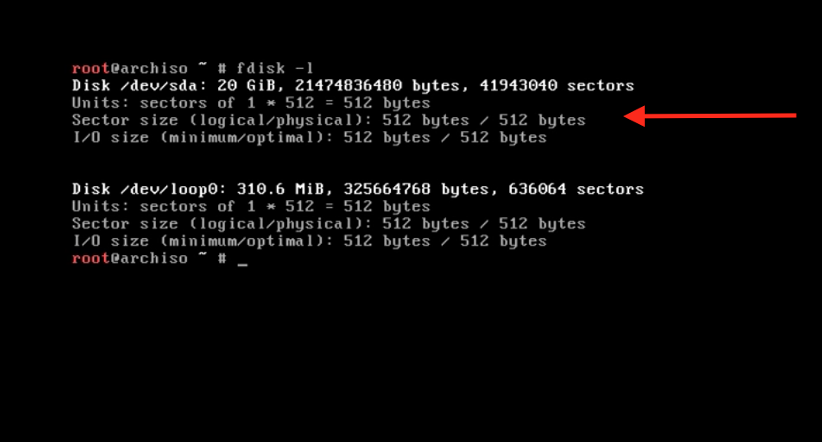
다음 명령을 입력합니다.
cfdisk
gpt, dos, sgi 및 sun이 표시됩니다. dos옵션을 선택하고 enter를 누릅니다.
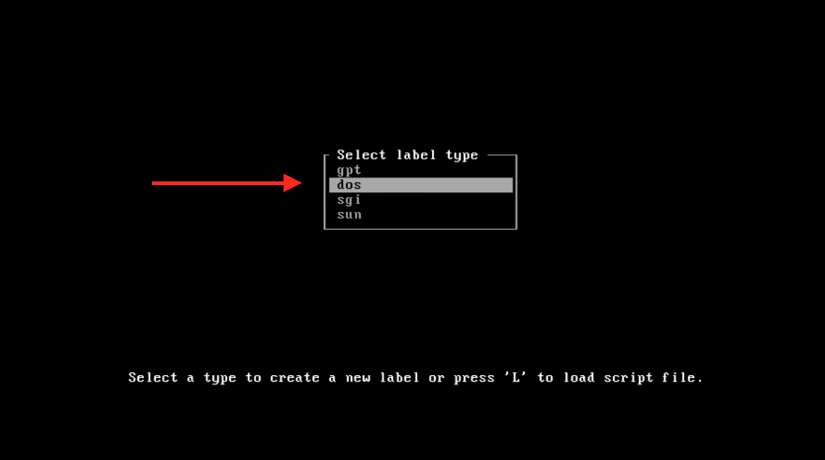
여기에 20GB의 기본 디스크 공간이 표시됩니다. 이를 변경하려면 여유 공간에서
를 누르고 10G를 입력하십시오. 
Enter 키를 누른 다음 "기본\ 파티션을 클릭하십시오.
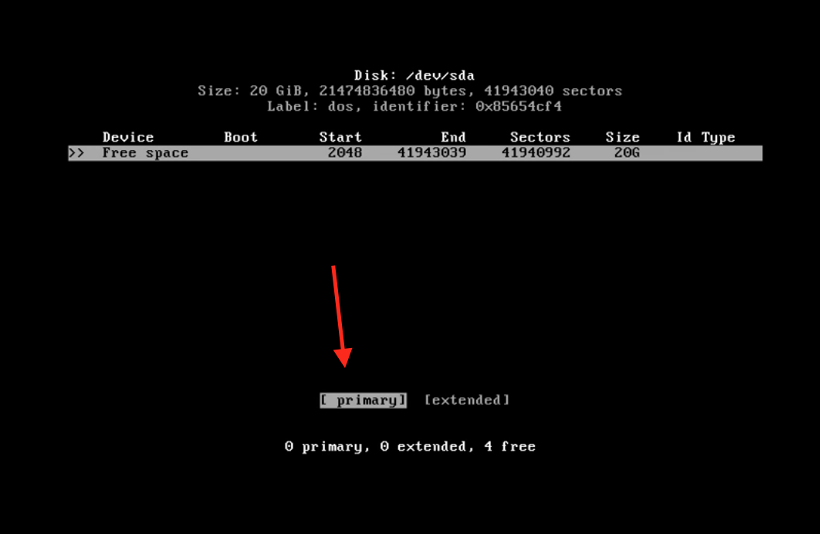
이제 부팅 가능 항목에서 Enter 키를 눌러 "부팅 가능\ 유형을 선택하십시오.
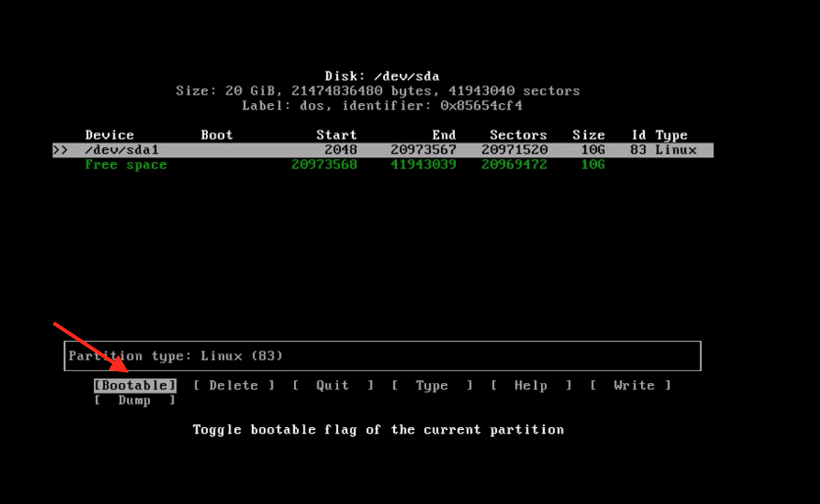
쓰기로 이동하고 Enter 키를 눌러 파티션을 디스크에 씁니다.
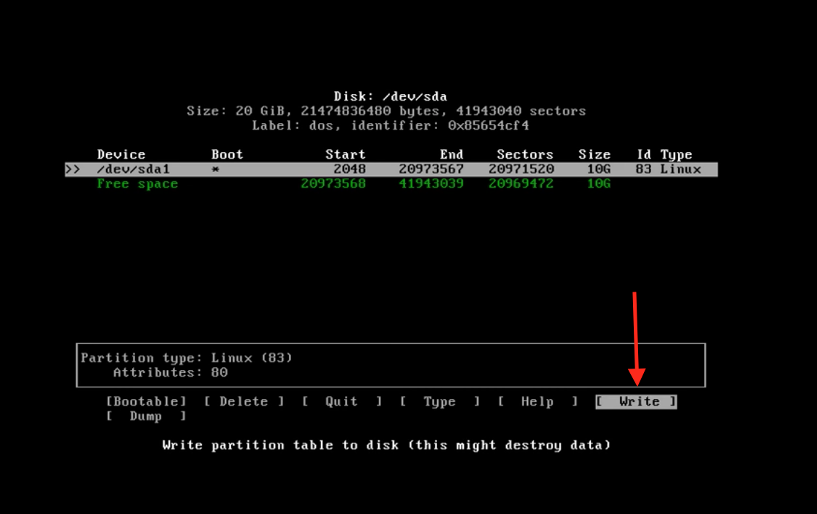
그런 다음 yes를 입력하여 성공적으로 변경하십시오.
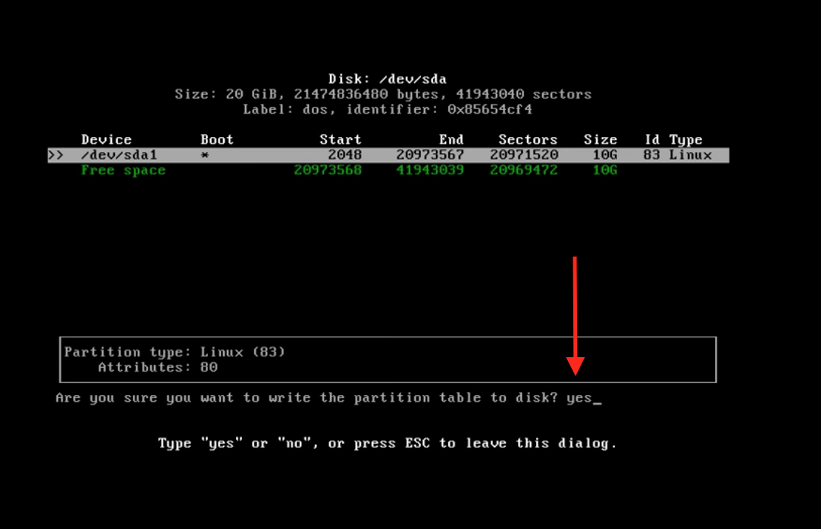
이제 10GB 파티션이 생성되었습니다. 여유 공간을 클릭한 다음 파티션 크기 2048M을 입력하십시오.
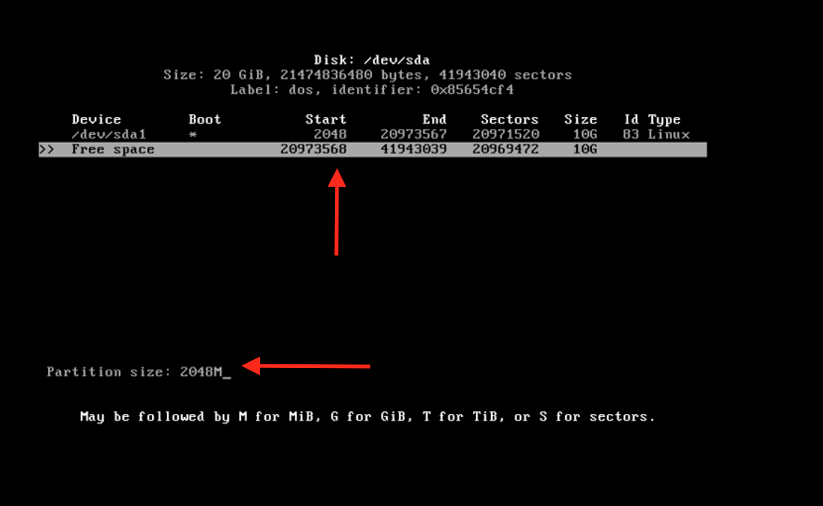
이제 동일한 단계를 따라 논리 파티션을 만듭니다. 그런 다음 종료에서 Enter 키를 누르고 다음을 입력하여 명령을 지웁니다.
clear
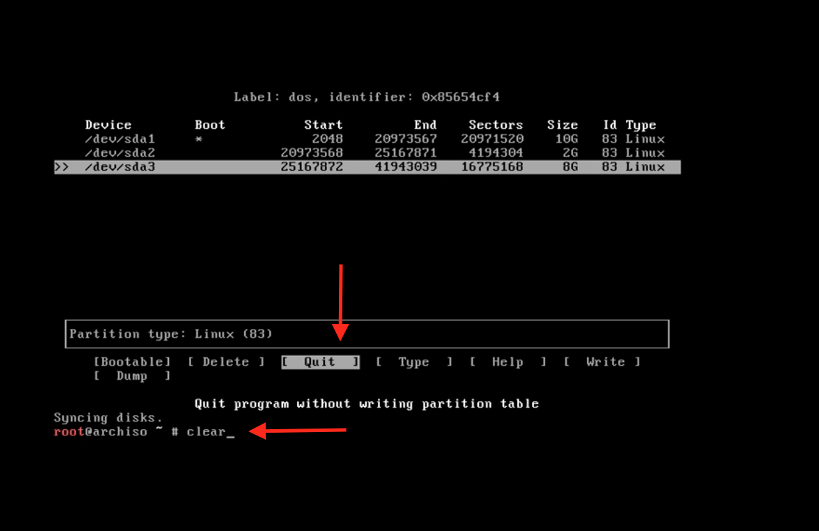
다음을 입력하여 새로 분할된 디스크를 포맷합니다.
mkfs.ext4 /dev/sda1
여기서 sda1 은 파티션 이름입니다. 다음을 입력하여 두 번째 드라이브에 대해 이 작업을 반복합니다.
mkfs.ext4 /dev/sda3
스왑 파티션의 경우
mkswap /dev/sda2
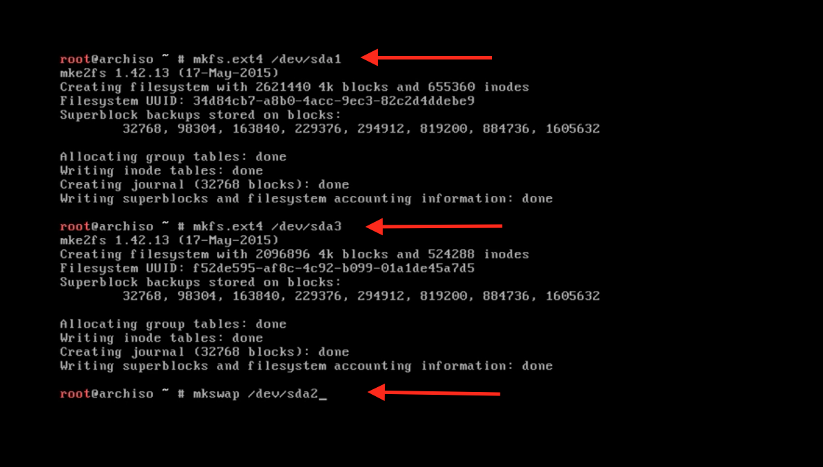
다음을 입력하여 스왑을 활성화합니다.
swapon /dev/sda2
다음을 입력하여 명령을 지웁니다.
clear

다음을 입력하여 기본 파티션을 마운트하여 설치 부분을 시작하십시오.
mount /dev/sda1 /mnt
mkdir /mnt/home
mount /dev/sda3 /mnt/home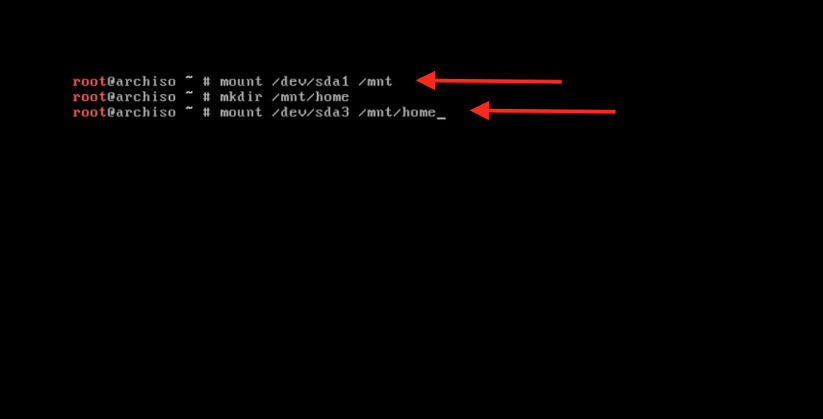
부트스트랩 아치 리눅스
다음을 입력하여 시스템을 부트스트랩합니다.
pacstrap /mnt base base-devel
데이터 패키지를 동기화하고 있음을 알 수 있습니다.
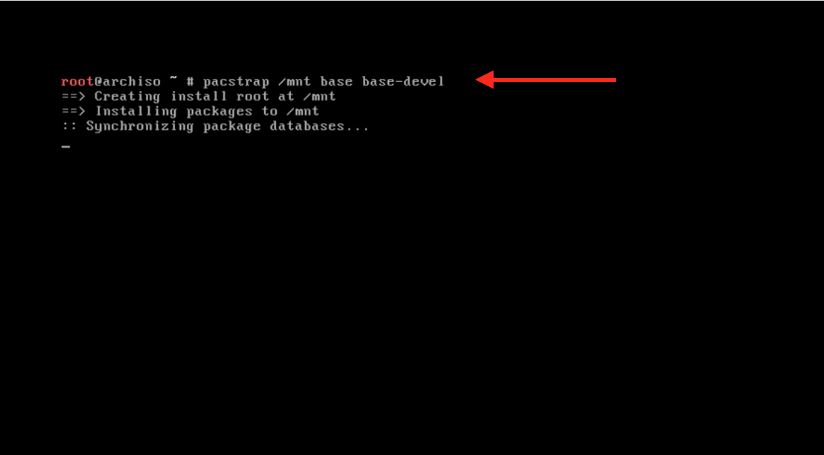
설치가 시작되고 몇 분이 소요됩니다.
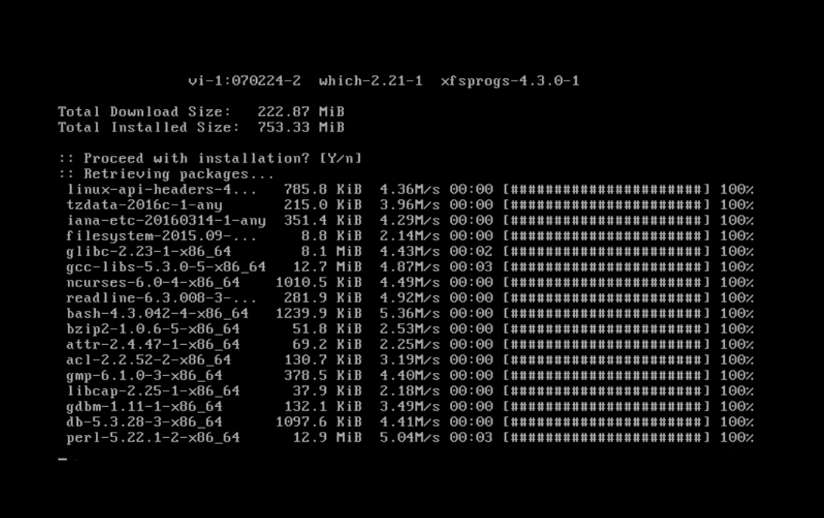
기본 설치 후 다음을 연결하여 fstab 파일을 만듭니다.
genfstab /mnt>> /mnt/etc/fstab
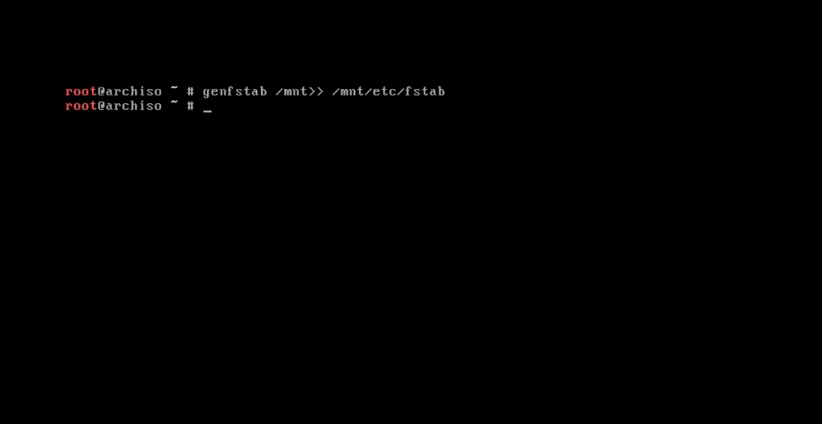
로캘, 시간 및 루트 암호를 구성합니다.
다음을 입력하여 시스템 루트를 Arch Linux 설치 디렉터리로 변경합니다.
arch-chroot /mnt /bin/bash
이제 언어 설정을 구성하려면:
nano /etc/locale.gen
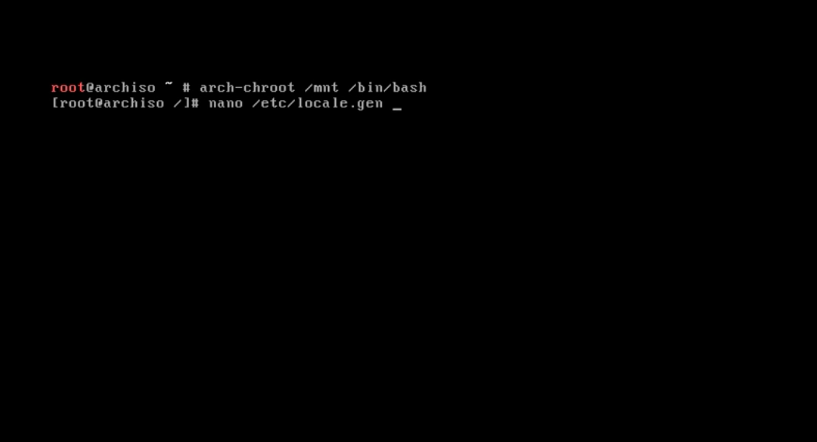
#을 삭제하고 control + x, y, enter.

이제 다음을 입력하여 활성화하십시오.
locale-gen
입력을 누르십시오.
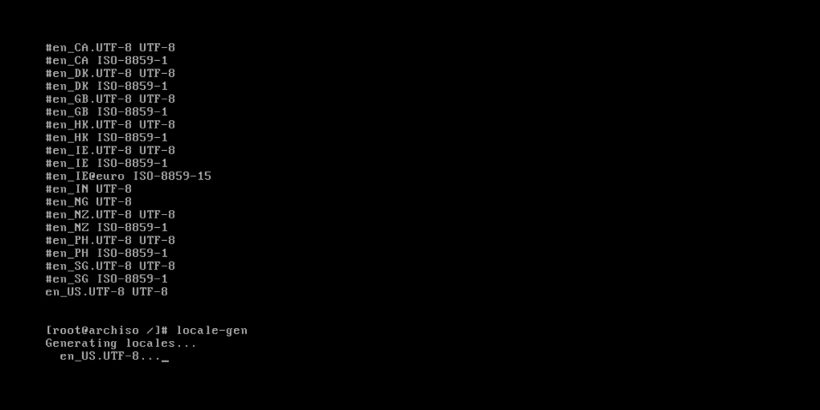
다음을 입력하여 /etc/locale.conf 파일을 만듭니다.
nano /etc/locale.conf
그런 다음 입력을 누르십시오. 이제 다음 줄을 파일에 추가하여 시스템에 언어를 추가할 수 있습니다.
LANG=en_US.UTF-8
그런 다음 control + x를 누르고 y를 누른 다음 Enter를 누릅니다.
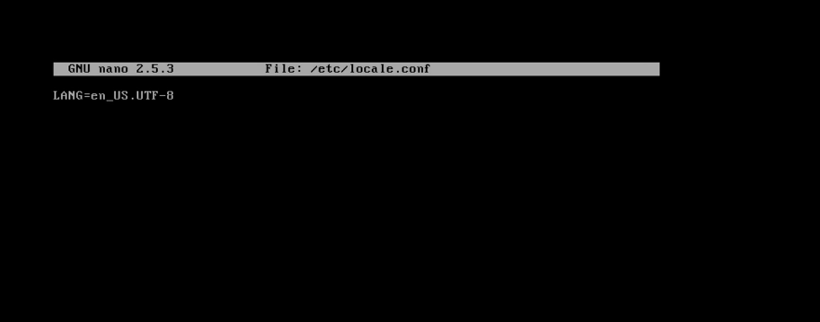
다음을 입력하여 구역 정보를 동기화하십시오.
ls /usr/share/zoneinfo
그러면 전 세계의 모든 지역 목록이 표시됩니다.

영역을 선택하려면 다음을 입력하십시오.
ln –s /usr/share/zoneinfo/Asia/Kolkata /etc/localtime
또는 아래 목록에서 이름을 선택할 수 있습니다.
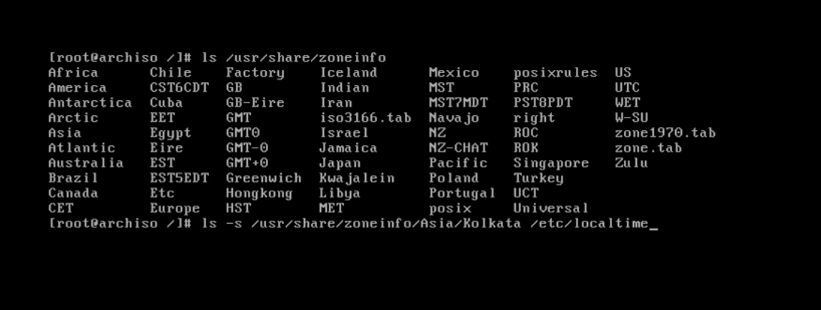
명령을 사용하여 시간 표준을 설정합니다.
hwclock --systohc --utc
그리고 하드웨어 시계가 동기화됩니다.
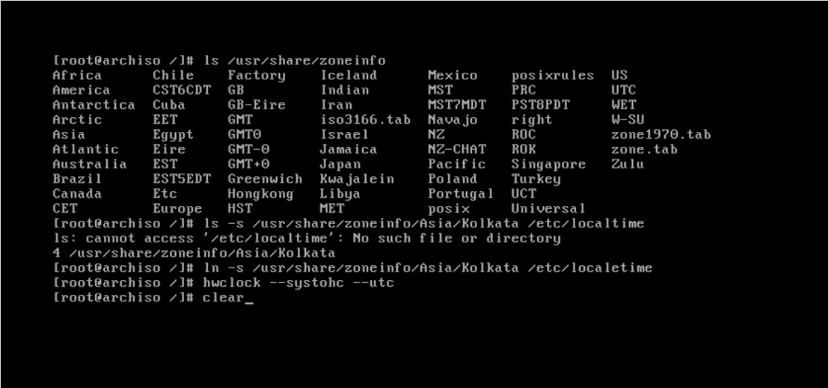
다음을 입력하여 루트 사용자 암호를 설정합니다.
passwd
그리고 입력을 누르십시오. 그런 다음 암호를 입력하고 Enter 키를 누릅니다.
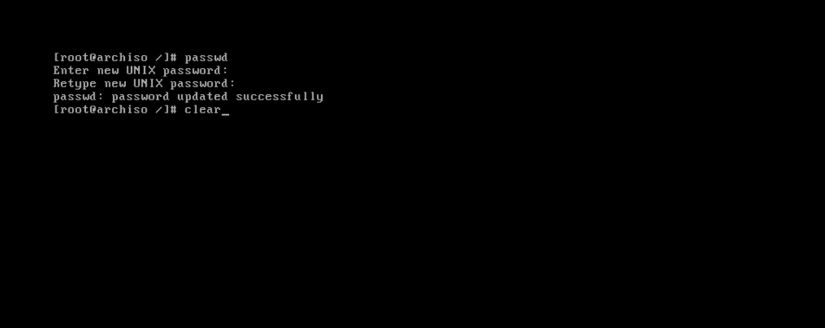
호스트 이름 및 네트워킹 설정
다음을 입력하여 네트워크의 호스트 이름을 입력합니다.
nano /etc/hostname
입력을 누르십시오. 이제 이름을 입력한 다음 control + x를 누르고 y를 누른 다음 enter를 누릅니다.
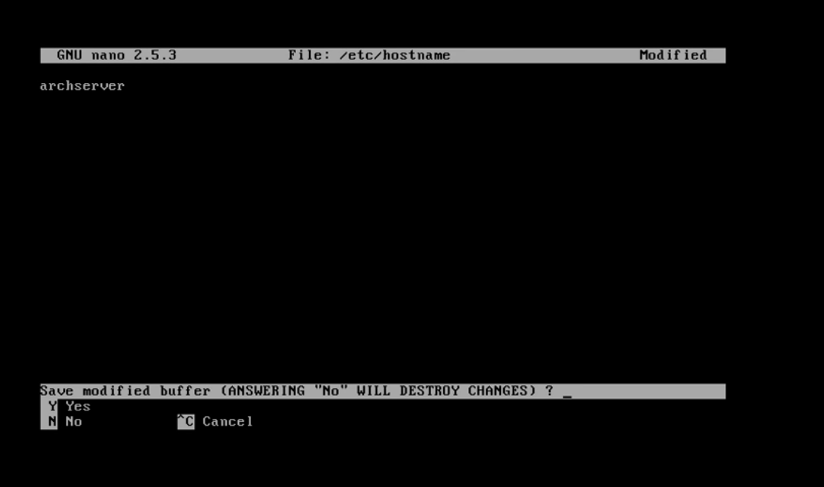
다음을 입력하여 dhcpcd를 활성화합니다.
systemctl enable dhcpcd
다음 부팅 시 IP 주소를 자동으로 가져오기 위해 시작됩니다.
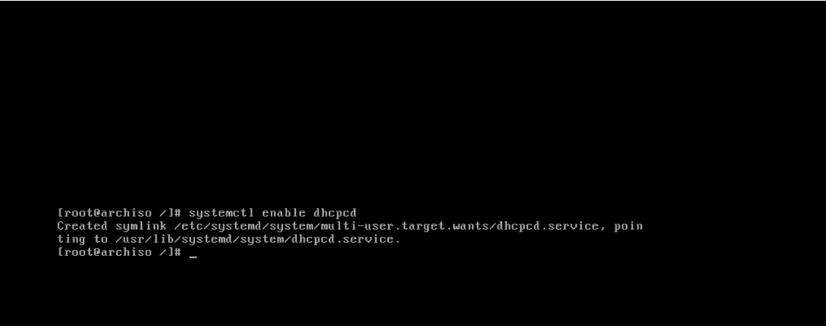
부트로더 설치
마지막 단계는 grub 설치를 시작하는 것입니다. 유형:
pacman –S grub os-prober
그런 다음 y를 누르면 다운로드 부분이 시작됩니다.

다음을 입력하여 grub 부트로더를 하드 디스크에 설치합니다.
grub-install /dev/sda
구성하십시오.
grub-mkconfig –o /boot/grub/grub.cfg

마지막으로 chroot를 종료하고 다음을 입력하여 시스템을 재부팅합니다.
exit
reboot입력을 누릅니다.
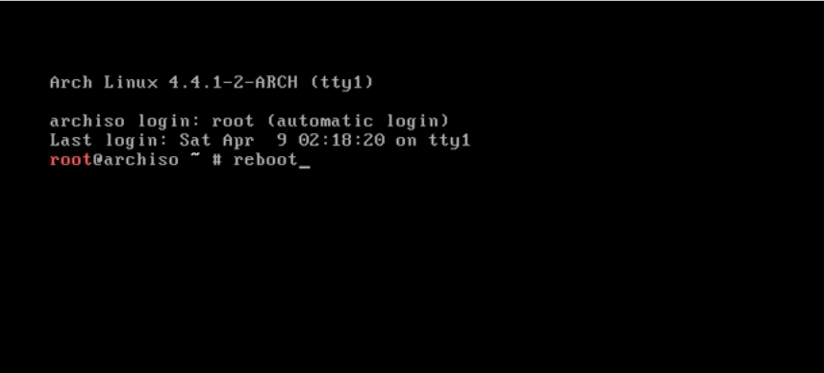
설치된 ArchLinux 운영 체제로 부팅
"Boot Existing OS\를 선택하여 Virtual Box에서 Arch Linux를 부팅합니다.
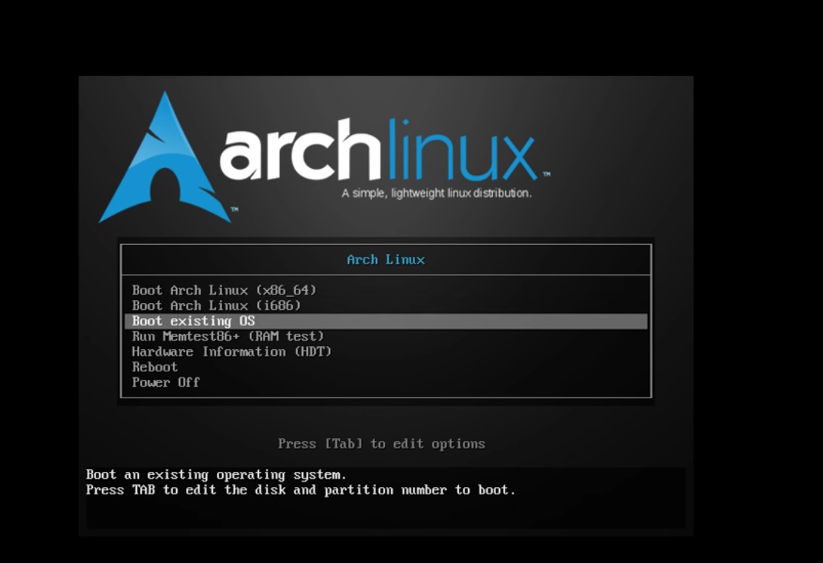
루트 이름과 비밀번호로 로그인하면 새로운 Arch Linux 운영 체제로 들어갈 수 있습니다.
